GA4のレポートは「ユーザー」「ライフサイクル」など、カテゴライズされたレポートがあらかじめ用意されていますが、編集者以上の権限を持つユーザーは、独自のレポートを「ライブラリ機能」で左メニューに追加・編集することができます。本コラムでは、「ライブラリ機能」を実際に活用したレポートを紹介します。
ライブラリ機能の基本的な使い方は下記コラムで解説しています。
GA4のレポートをカスタマイズできる「ライブラリ機能」
GA4レポートメニュー構造の解説
まず、GA4のレポートメニュー構造について解説します。左メニューの「レポート」は概要レポートと詳細レポートがある「トピック」が基本単位です。これらの「トピック」をまとめたものを「コレクション」といいます。これらの用語はライブラリ機能を作成するときに使いますので覚えておきましょう。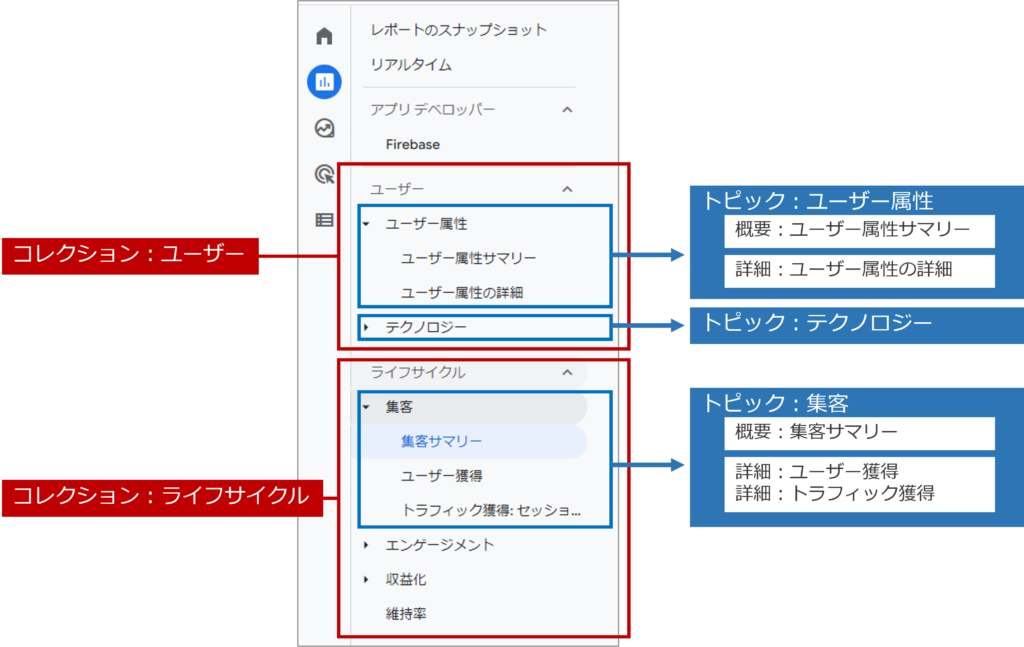
詳細レポートでランディングページレポートを作成する
デフォルトの標準レポートは各ページのPV、エンゲージメントを集計する「ページとスクリーン」使いますが、サイト訪問時のランディングページを評価する「ディメンション:ランディングページ」のレポートがなく、ランディングページのデータを見るには「データ探索」でレポートを作成する必要があります。ライブラリ機能で「トピック:エンゲージメント」にランディングページレポートを追加する方法を紹介します。
注意:ライブラリ機能はGA4プロパティの編集者以上の権限を持つユーザーのみ利用できます
- 左メニューにある「ライブラリ」を選択
- ライブラリ画面の新しいレポートを作成から「詳細レポートを作成」を選択
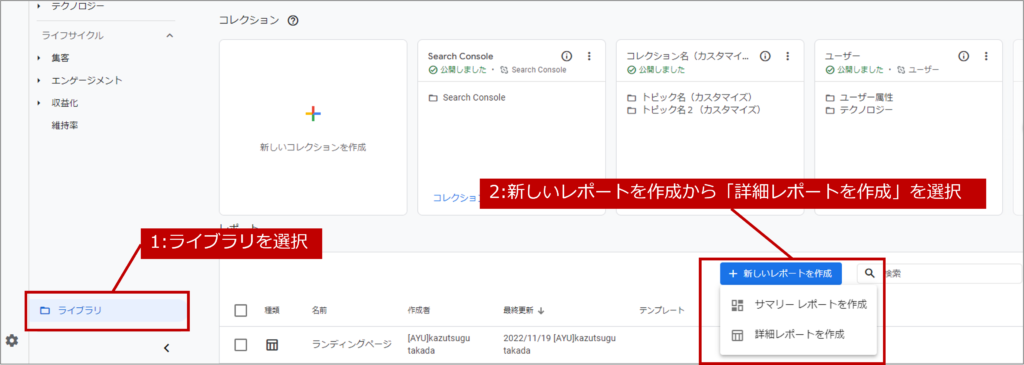
- 「空白」のレポートを選択
- 「ディメンション・指標」からレポートに必要な項目を選択する
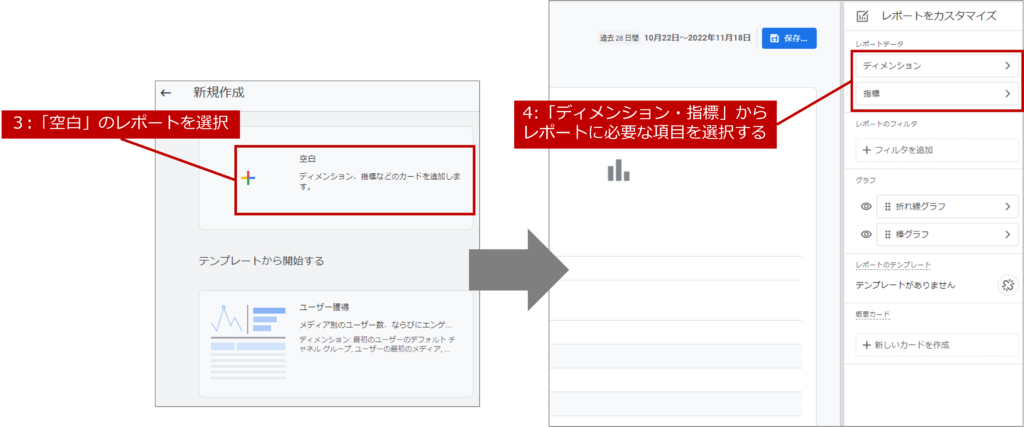
- ディメンション(指標)を追加から選択
- ディメンション・指標を追加後に「適用」を選択
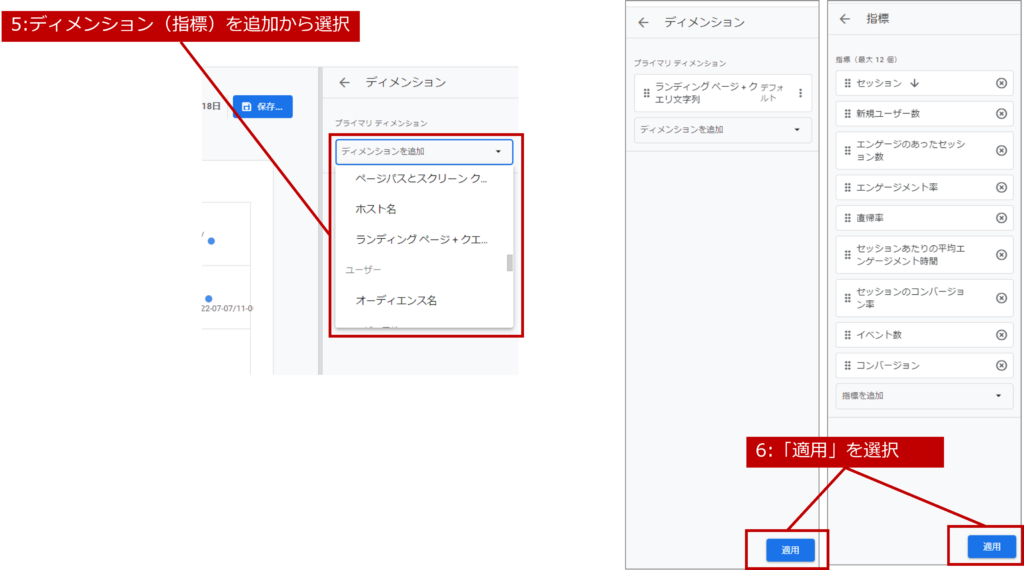
<ランディングページに使用したディメンションと指標>
ディメンション ランディングページ+クエリ文字列 指標 セッション
新規ユーザー数
エンゲージのあったセッション数
エンゲージメント率
直帰率
セッションあたりの平均エンゲージメント時間
セッションのコンバージョン率
イベント数
コンバージョン - レポート画面右上にある「保存する」を選択
- レポート名、説明を入力して「保存」を選択し、ランディングページレポートの完成
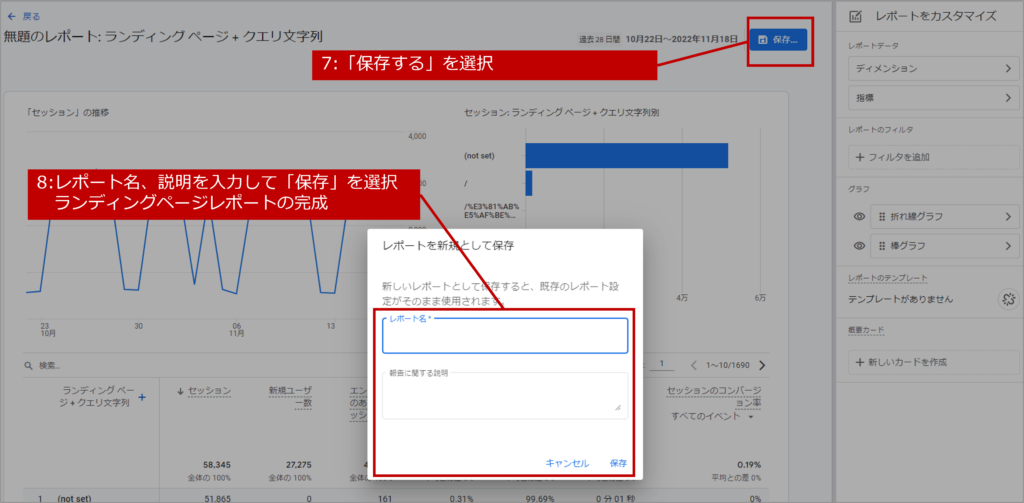
<完成したランディングページレポート>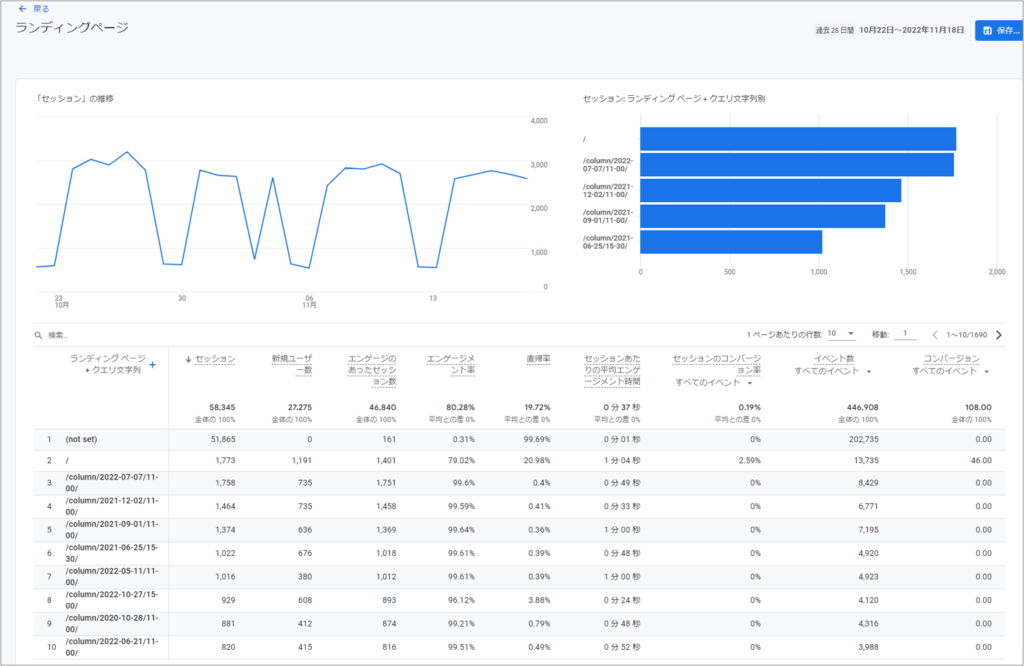
トピック:エンゲージメントにランディングページを追加する
前の手順で作成したランディングページレポートですが、このままではGA4プロパティを閲覧しているユーザーは見ることができません。各ユーザーがレポートを見ることができるようにするには、トピックにランディングページを追加しコレクションを公開する必要があります。
今回は作成したランディングページレポートをライフサイクルにある「トピック:エンゲージメント」に追加します。
- ライフサイクルの「コレクションを編集」を選択
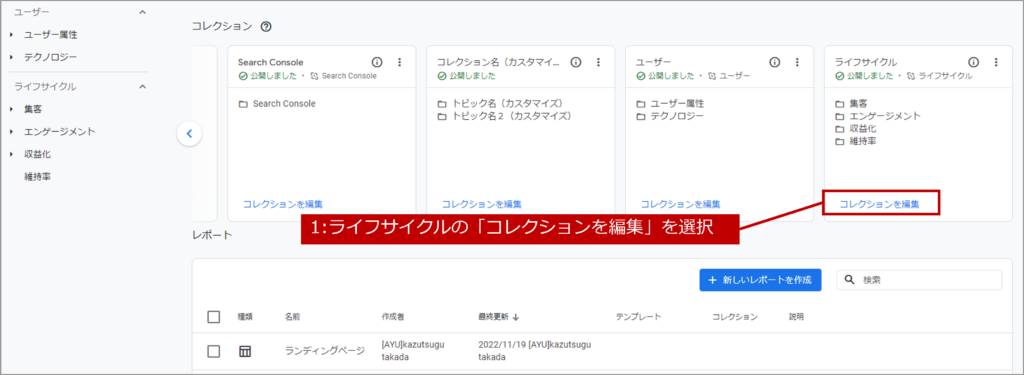
- 作成したランディングページレポートをトピック:エンゲージメント内にドラッグ&ドロップで移動させる
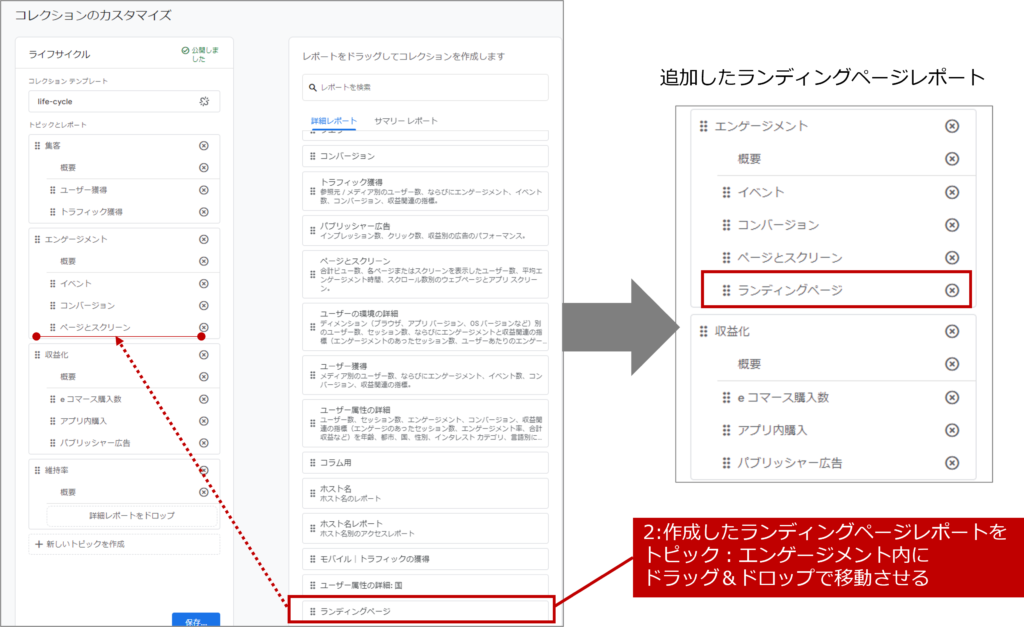
- 「保存する」を選択後に「現在のコレクションへの変更を保存」を選択
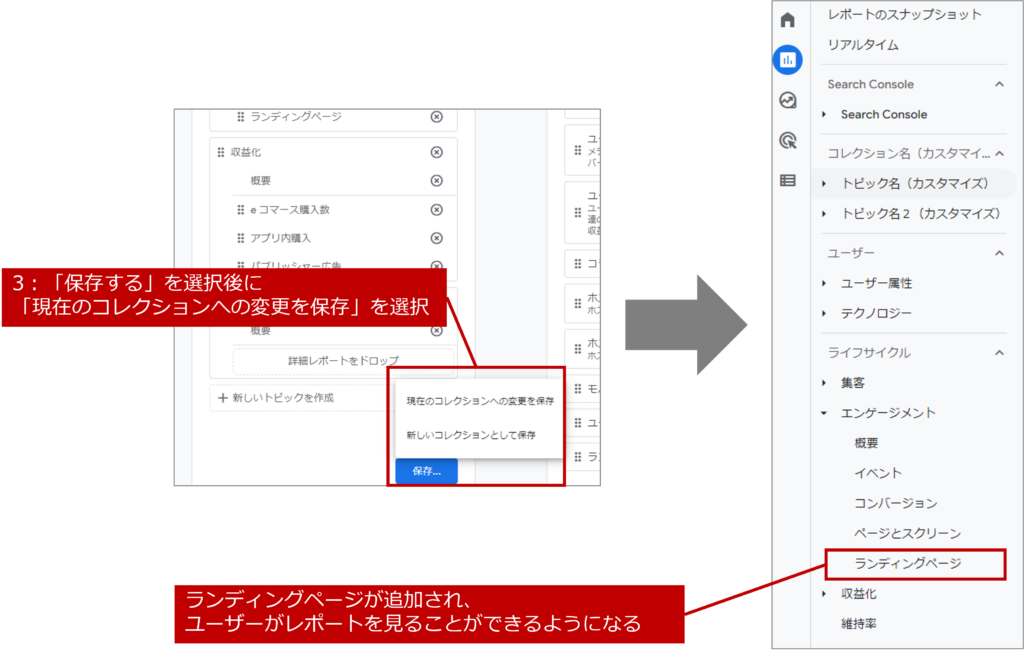
コレクションを公開することでライブラリ機能を使い作成したレポートをユーザーが利用できるようになります。このようにGA4のライブラリ機能では左メニューのレポートを追加・編集できます。業務で頻繁に使うレポートやカスタムディメンションを利用したレポートはライブラリ機能を使いカスタマイズしましょう。

シニアデータソリューションコンサルタント



























